Nuo šalies konteksto priklausančio ER modelio susiejimų konfigūravimas
Elektroninių ataskaitų (ER) modelių susiejimus galite konfigūruoti taip, kad jie įgyvendina bendrąjį ER duomenų modelį, bet būtų specifiniai "Dynamics 365" finansams. Šiame straipsnyje paaiškinama, kaip kurti kelis ER duomenų modelio susiejimus, siekiant kontroliuoti, kaip jie naudojami atitinkamų ER formatų, kurie yra paleisti iš įmonių, kurios turi skirtingus šalies / regiono kontekstus.
Būtinieji komponentai
Norėdami užbaigti pavyzdžius šiame straipsnyje, turite turėti šią prieigą:
Prieiga prie „Finance“ naudojant vieną iš tolesnių vaidmenų.
- Elektroninės ataskaitos kūrėjas
- Elektroninės ataskaitos funkcijų konsultantas
- Sistemos administratorius
Prieiga prie „Regulatory Configuration Services“ (RCS) egzemplioriaus, kuris buvo pateiktas tam pačiam nuomotojui kaip „Finance“ dėl vieno iš šių vaidmenų:
- Elektroninės ataskaitos kūrėjas
- Elektroninės ataskaitos funkcijų konsultantas
- Sistemos administratorius
Kai kurie šio straipsnio veiksmai reikalauja ER formato vykdymo. Kai kuriais atvejais ER formato įgyvendinimui turi įtakos įmonės, prie kurios šiuo metu esate prisijungę, šalies / regiono kontekstas. Galite paleisti ER formatą dabartiniame RCS egzemplioriuje, jei įmonė, kuriai reikia šalies / regiono konteksto, yra galima RCS. Kitu atveju, turite įkelti visą ER modelio susiejimo versiją ir ER formato konfigūracijas, kurios naudoja ER duomenų modelį jūsų „Finance“ egzemplioriuje, tada paleisti ER formatą „Finance“ egzemplioriuje. Norėdami gauti informacijos apie tai, kaip importuoti RCS esacijų konfigūracijas į finansų egzempliorių, žr . Importavimo konfigūracijas iš RCS.
Vieno modelio susiejimo atvejis
Norėdami sukurti reikiamus ER komponentus, atlikite šio straipsnio 1 priede nurodytus veiksmus. Dabar turite susiejimo (bendrąją) modelio susiejimo konfigūraciją, kurioje yra 1 įvesties taško aprašo modelio susiejimas .
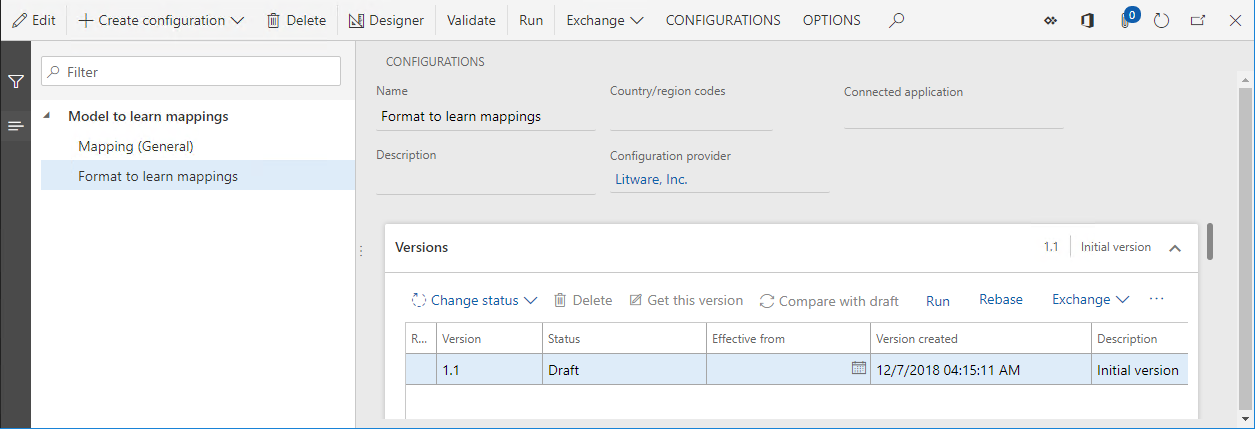
Sukonfigūruoto formato paleidimas
- Konfigūracijos puslapio "FastTab" versijose pasirinkite Vykdyti.
- Pasirinkite Gerai.
Atkreipkite dėmesį, kad žiniatinklio naršyklė siūlo atsisiųsti tekstinį failą, kurį sugeneravo įvykdytas ER formatas. Kadangi šis formatas buvo sukonfigūruotas taip, kad būtų naudojamas 1 įvesties vietos apibrėžimas, o šiuo metu pagrindinio modelio susiejimas yra pasiekiamas tik vienam modeliui, kuriame yra susiejimas su šiuo apibrėžimu, įvykdytas ER formatas naudoja susiejimo (bendrą)modelio susiejimą kaip duomenų šaltinį. Todėl atsisiųstoje faile yra 1 bendrasis funkcionalumas .
Kelių bendrinamų modelio susiejimų atvejis
Norėdami sukurti reikiamus ER komponentus, atlikite šio straipsnio 2 priede nurodytus veiksmus. Dabar turite susiejimo (bendra) ir susiejimo (bendro) pasirinktinio modelio susiejimo konfigūracijas, kurių kiekvienoje yra modelio susiejimas, skirtas 1 įrašo taško apibrėžimui .
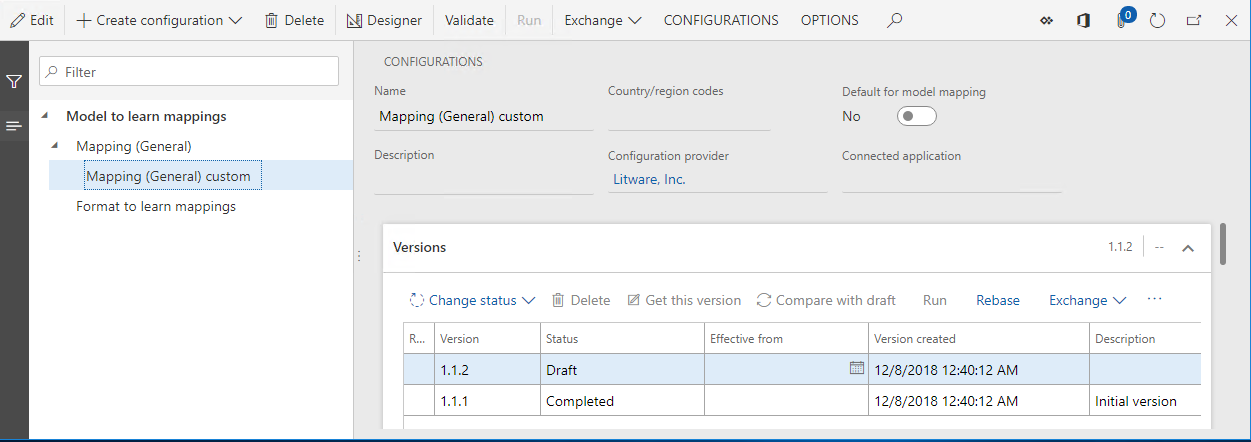
Sukonfigūruoto formato paleidimas
- Konfigūracijos puslapio konfigūracijų medyje pasirinkite Formatas, kad sužinotumėte susiejimus.
- "FastTab" versijose pasirinkite Vykdyti.
- Pasirinkite Gerai.
Atkreipkite dėmesį, kad pasirinktas ER formatas nepavyko. Klaidos pranešimas informuoja, kad yra daugiau nei vienas modelio susiejimas, kad būtų galima sužinoti modelio susiejimus, ir 1 įvesties taško apibrėžimas susiejimo (bendra) ir susiejimo (bendro) pasirinktinio modelio susiejimo konfigūracijose. Pranešime taip pat rekomenduojama vieną iš šių konfigūracijų pasirinkti kaip numatytąją konfigūraciją.
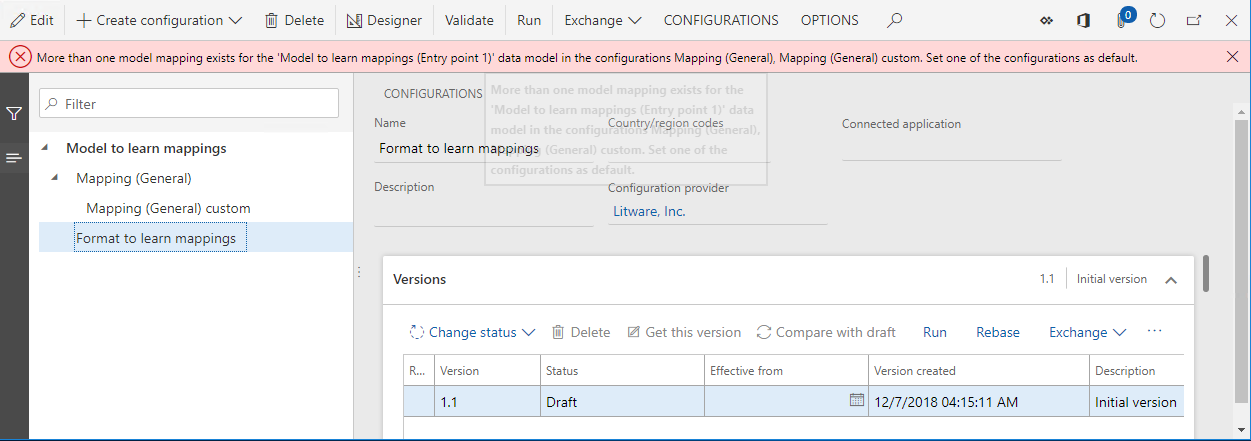
Numatytosios susiejimo konfigūracijos apibrėžimas
Šiuos veiksmus atlikite norėdami nurodyti susiejimo (bendro) pasirinktinio modelio susiejimo konfigūraciją kaip numatytąją konfigūraciją, kad jos susiejimai būtų naudojami kaip formato duomenų šaltiniai norint sužinoti susiejimų ER formatą.
- Konfigūracijos puslapio konfigūracijos medyje pasirinkite pasirinktinį Susiejimas (Bendra).
- Jei reikia, pasirinkite Redaguoti , kad dabartinis puslapis būtų parengtas redaguoti.
- Nustatykite numatytąją modelio susiejimo parinktį kaip Taip.
- Pasirinkite Įrašyti.
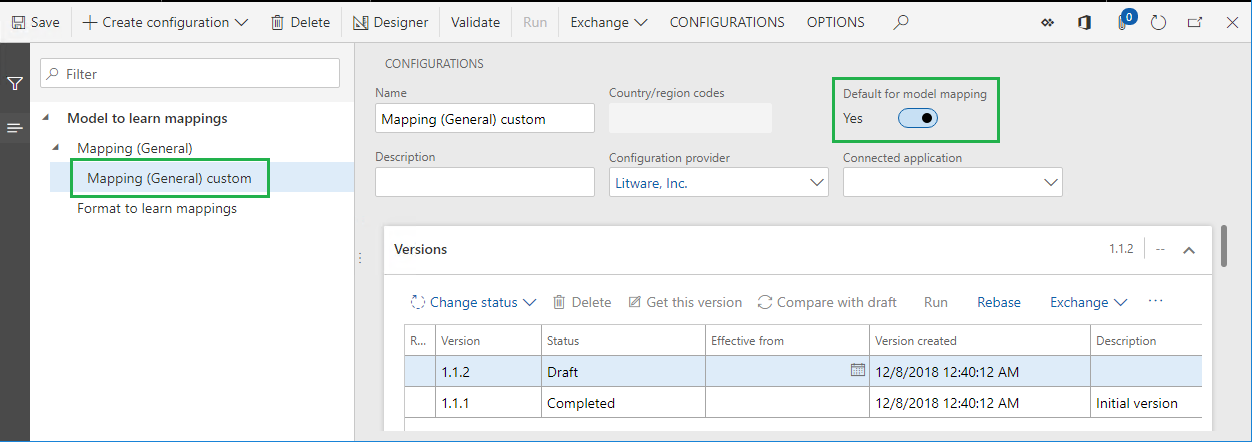
Sukonfigūruoto formato paleidimas
- Konfigūracijos puslapio konfigūracijų medyje pasirinkite Formatas, kad sužinotumėte susiejimus.
- "FastTab" versijose pasirinkite Vykdyti.
- Pasirinkite Gerai.
Atkreipkite dėmesį, kad pasirinktas ER formatas pavyko. Žiniatinklio naršyklė siūlo atsisiųsti tekstinį failą, kurį sugeneravo įvykdytas ER formatas. Kadangi šis formatas buvo sukonfigūruotas naudoti 1 įrašo taško aprašą, o susiejimo (bendro) pasirinktinio modelio susiejimo konfigūracija buvo pasirinkta kaip numatytoji konfigūracija, įvykdytas ER formatas naudoja susiejimo (bendro)kopijavimo modelio susiejimą susiejimui (bendra) kaip duomenų šaltiniui. Todėl atsisiųstoje faile yra 1 pasirinktinis tekstas "Generic functionality 1".
Banknotas
Jei pakeisite įmonę, kurioje šiuo metu esate prisiregistravę, ir dar kartą paleisite šį ER formatą, sugeneruotame faile gausite tokį patį turinį, nes numatytoje ER modelio susiejimo konfigūracijoje nėra jokių įmonei priklausančių apribojimų.
Kelių mišrių modelio susiejimų atvejis
Norėdami sukurti reikiamus ER komponentus, atlikite šio straipsnio 3 priede nurodytus veiksmus. Dabar turite susiejimo (bendra),susiejimo (bendrasis) pasirinktines ir susiejimo (FR) modelių išdėstymo konfigūracijas , kuriose yra modelio susiejimas, skirtas įrašo taško 1 apibrėžimui .
Atkreipkite dėmesį, kad susiejimo (FR) modelio susiejimo konfigūracijos 1 versija yra sukonfigūruota taip, kad ji taikoma tik modelio ER formatams, kad būtų galima sužinoti susiejimų modelį, kuris vykdomas finansų įmonėse, kurios turi Prancūzijos šalies / regiono kontekstą.
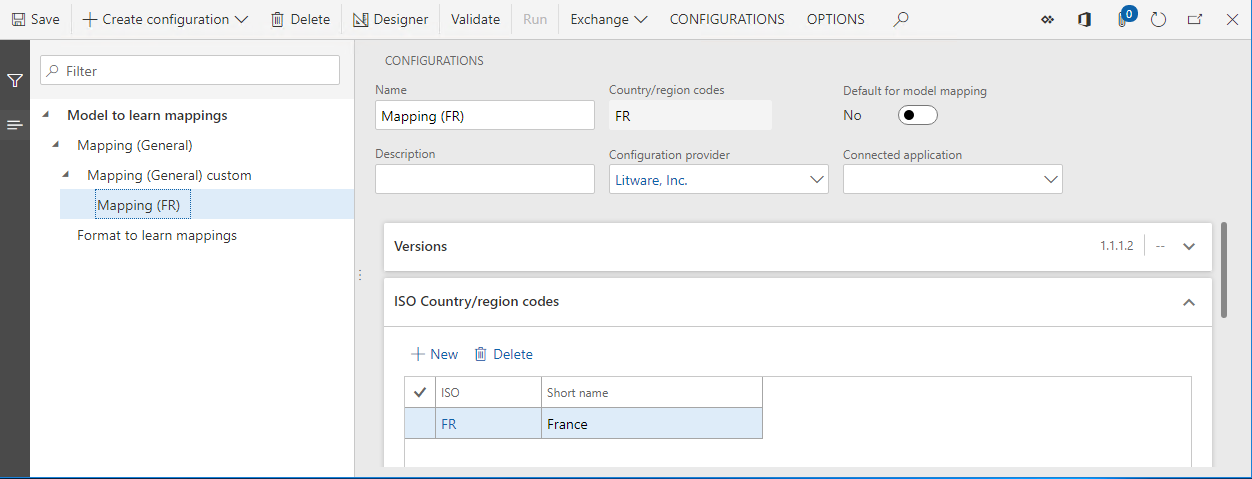
Sukonfigūruoto formato paleidimas
- Pakeiskite įmonę į FRSI.
- Konfigūracijos puslapio konfigūracijų medyje pasirinkite Formatas, kad sužinotumėte susiejimus.
- "FastTab" versijose pasirinkite Vykdyti.
- Pasirinkite Gerai.
Atkreipkite dėmesį, kad pasirinktas ER formatas pavyko. Interneto naršyklė siūlo atsisiųsti tekstinį failą, kurį sugeneravo įvykdytas ER formatas. Kadangi šis formatas buvo sukonfigūruotas naudoti 1 įrašo taško aprašą, o susiejimo (bendro) pasirinktinio modelio susiejimo konfigūracija buvo pasirinkta kaip numatytoji konfigūracija, įvykdytas ER formatas naudoja susiejimo (bendro)kopijavimo modelio susiejimą susiejimui (bendra) kaip duomenų šaltiniui. Todėl atsisiųstoje faile yra 1 pasirinktinis tekstas "Generic functionality 1".
Prancūzijai būdingo susiejimo konfigūracijos nustatymas kaip numatytoji konfigūracija
Norėdami nustatyti pasirinktinę susiejimo (FR) modelio susiejimo konfigūraciją kaip numatytąją konfigūraciją, atlikite šiuos veiksmus. Atminkite, kad, kadangi šis susiejimas yra konkretus Prancūzijai, jis bus laikomas numatytuoju visų modelio susiejimo konfigūracijų, kurių FRšalies kodas nurodytas ISO šalies / regiono kodų lauke, susiejimas .
- Konfigūracijos puslapio konfigūracijos medyje pasirinkite Susiejimas (FR).
- Jei reikia, pasirinkite Redaguoti , kad dabartinis puslapis būtų parengtas redaguoti.
- Nustatykite numatytąją modelio susiejimo parinktį kaip Taip.
- Pasirinkite Įrašyti.
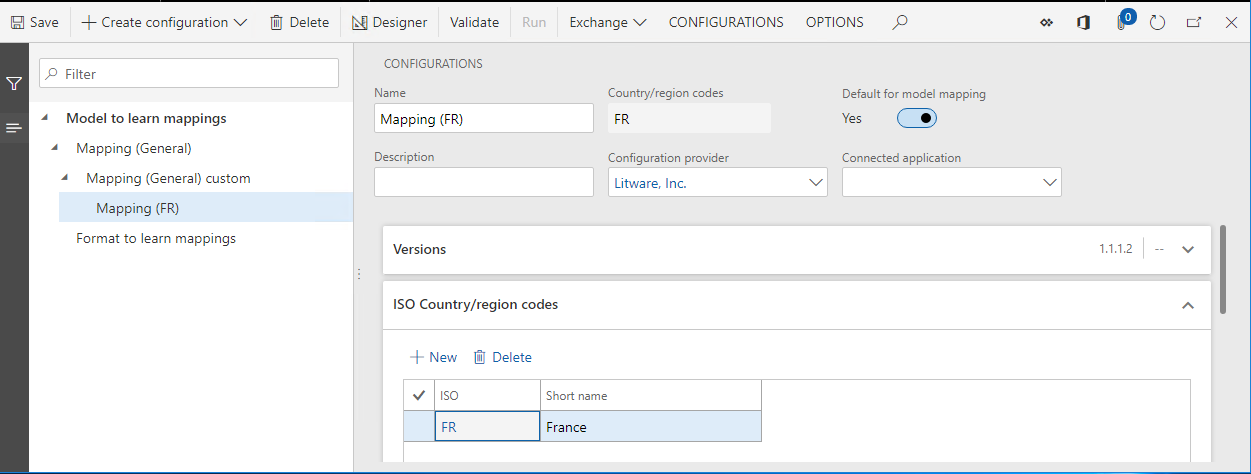
Sukonfigūruoto formato paleidimas
- Konfigūracijos puslapio konfigūracijų medyje pasirinkite Formatas, kad sužinotumėte susiejimus.
- "FastTab" versijose pasirinkite Vykdyti.
- Pasirinkite Gerai.
Atkreipkite dėmesį, kad pasirinktas ER formatas pavyko. Interneto naršyklė siūlo atsisiųsti tekstinį failą, kurį sugeneravo įvykdytas ER formatas. Kadangi šis formatas buvo sukonfigūruotas naudoti 1 įrašo taško apibrėžimą, o susiejimo (FR) modelio susiejimo konfigūracija buvo pasirinkta kaip numatytoji konfigūracija, įvykdytas ER formatas naudoja susiejimo (FR)modelio susiejimą kaip duomenų šaltinį. Todėl atsisiųste faile yra 1 FR funkcionalumo tekstas.
Banknotas
Jei pakeičiate įmonę, prie kurios šiuo metu esate prisijungę, ir dar kartą vykdote šį ER formatą, išvestis priklausys nuo pasirinktos įmonės šalies / regiono konteksto.
Kiti modelio susiejimo atvejai
Kaip jau matėte, modelio susiejimo pasirinkimas, norint vykdyti ER formatą, veikia toliau nurodytu būdu.
- Nurodytas modelio susiejimo apibrėžimas, kurį naudoja ER formatas (šio straipsnio pavyzdžių 1 įvesties taškas).
- Visos susiejimo konfigūracijos, kuriose yra susiejimas, kuriame yra nurodytas apibrėžimas ir kurios atitinka visus sukonfigūruotus šalies / regiono konteksto apribojimus, gali būti naudojamos ER formatui (Susiejimas),Susiejimas (Bendras), Pasirinktinis susiejimas ir Išdėstymas (FR) šio straipsnio pavyzdžiuose).
- Bet kurio numatytojo modelio susiejimo, kuriam taikomi šalies / regiono konteksto apribojimai, pasirinkimo prioritetas (Susiejimas (FR) šio straipsnio pavyzdžiuose).
- Bet kokiam numatytojo modelio susiejimui, kuriam netaikomi šalies / regiono konteksto apribojimai, kitas aukštesnis pasirinkimo prioritetas (susiejimas (bendra), pasirinktinis šio straipsnio pavyzdžiuose).
- Bet kuris modelio susiejimas, kuri turi šalies / regiono konteksto apribojimus, turi aukštesnį pasirinkimo prioritetą, nei modelio susiejimas, kurie neturi šalies / regiono konteksto apribojimo.
Toliau pateiktoje lentelėje pateikiama informacija apie modelio susiejimo pasirinkimą visiems galimiems atvejams pagal modelio susiejimo parametrus, rezultatai.
- 1 stulpelis nurodo, ar pateikiamas pirmasis modelio susiejimas, kuriame netaikomi šalies / regiono konteksto apribojimai (pvz., bendrai naudojamas susiejimas (bendrasis) susiejimas, ir, jei taip, ar nustatyta modelio susiejimo parinktis Taip.
- 2 stulpelis nurodo, ar pateikiamas antras modelio susiejimas, kuriame netaikomi šalies / regiono konteksto apribojimai (pvz., bendrai naudojamas susiejimas (bendrasis) pasirinktinis susiejimas, ir, jei taip, ar nustatyta modelio susiejimo parinktis Numatytoji.
- 3 stulpelis nurodo, ar pateikiamas pirmas modelio susiejimas, kuriame yra šalies / regiono konteksto apribojimai (pvz., Prancūzijai skirtas susiejimas (FR) ir, jei taip, ar nustatyta modelio susiejimo parinktis Taip.
- 4 stulpelis nurodo, ar pateikiamas antras modelio susiejimas, kuriame yra šalies / regiono konteksto apribojimai, ir, jei taip, ar modelio susiejimo pasirinktis Numatytoji nustatyta kaip Taip .
- 5 stulpelyje pateikiami modelio susiejimo pasirinkimo, norint vykdyti ER formatą valdant įmonei, kuriai būdingas šalies / regiono A kontekstas, rezultatas.
- 6 stulpelyje pateikiami modelio susiejimo pasirinkimo, norint vykdyti ER formatą valdant įmonei, kuriai būdingas šalies / regiono B kontekstas, rezultatas.
Lentelėje pliuso ženklas (+) nurodo, kad modelio susiejimo konfigūracija yra esamame „Microsoft Azure“ paslaugos, kuri naudojama norint vykdyti ER formatą („Finance“ arba RCS), egzemplioriuje.
| Saugykla | 1 modelio susiejimas be šalies/regiono konteksto (MM1) | 2 modelio susiejimas be šalies/regiono konteksto (MM2) | 1 modelio susiejimas su šalies/regiono A kontekstu (MM1A) | 2 modelio susiejimas su šalies/regiono A kontekstu (MM2A) | Vykdyti valdant įmonei, kuriai būdingas šalies / regiono A kontekstas | Vykdyti valdant įmonei, kuriai būdingas šalies / regiono B kontekstas |
|---|---|---|---|---|---|---|
| 1 | 2 | 3 | 4 | 5 | 6 | |
| 1 | Klaida (trūksta susiejimo) | Klaida (trūksta susiejimo) | ||||
| 2 | + | MM1 | MM1 | |||
| 3 | + | + | Klaida (keli susiejimai) | Klaida (keli susiejimai) | ||
| 4 | + | + | MM1A | MM1 | ||
| 5 | + | + | + | Klaida (keli susiejimai) | MM1 | |
| 6 | + | numatytasis | + | + | MM2 | MM2 |
| 7 | + | numatytasis | MM1A | MM1 | ||
| 8 | + | numatytasis | + | MM1A | MM1 | |
| 9 | + | numatytasis | numatytasis | Klaida (keli susiejimai) | MM1 | |
| 10 | numatytasis | MM1 | MM1 | |||
| 11 | numatytasis | + | MM1 | MM1 | ||
| 12 | numatytasis | + | MM1 | MM1 | ||
| 13 | numatytasis | numatytasis | Klaida (keli susiejimai) | Klaida (keli susiejimai) | ||
| 14 | numatytasis | numatytasis | MM1A | MM1 | ||
| 15 | numatytasis | numatytasis | numatytasis | MM1A | MM2A | |
| 16 | + | + | MM1A | MM2A | ||
| 17 | numatytasis | numatytasis | MM1A | MM2A |
Sužinokite, koks susiejimas buvo naudojamas vykdant ER formatą
ER naudotojo parametrų konfigūravimas
- Konfigūracijos puslapio veiksmų srities skirtuke Konfigūracijos pasirinkite Vartotojo parametrus.
- Derinimo režimu nustatykite pasirinktį Vykdyti kaip Taip.
- Pasirinkite Gerai.
Sukonfigūruoto formato paleidimas
- Konfigūracijos puslapio konfigūracijų medyje pasirinkite Formatas, kad sužinotumėte susiejimus.
- "FastTab" versijose pasirinkite Vykdyti.
- Pasirinkite Gerai.
ER derinimų žurnalo peržiūra
- Naršymo srityje eikite į modulių organizacijos > administravimo elektroninių > ataskaitų > konfigūracijos derinimo žurnalą.
- Pasirinkti mygtuką Įkelti iš naujo.
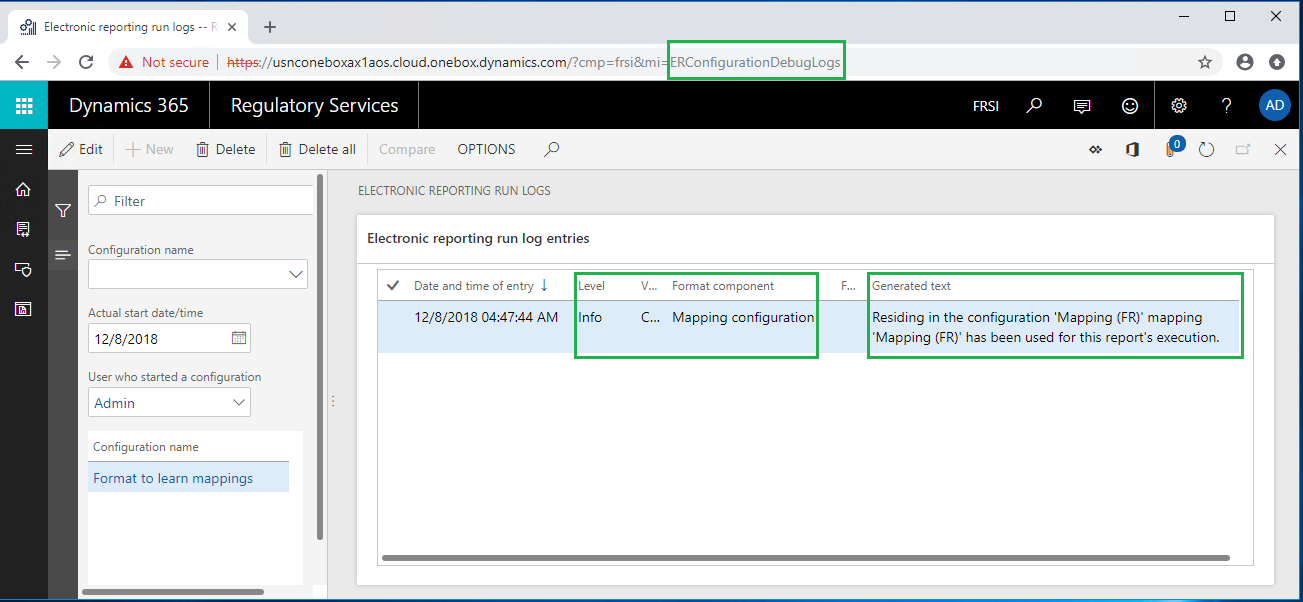
Atkreipkite dėmesį, kad naujas įrašas buvo įtrauktas į įvykdyto ER formato ER derinimų žurnalą. Kadangi šio įrašo laukas Level nustatytas kaip Informacija, įrašas yra informacinis. Kadangi formato komponento laukas nustatytas kaip Susiejimo konfigūracija, įrašas jus informuos apie modelio susiejimą, kuris buvo naudojamas vykdant formatą ir siekiant sužinoti susiejimų ER formatą ( pasirinktą konfigūracijos pavadinimo lauke). Sugeneruoto teksto lauko turinys jus informuos, kad susiejimo (FR) susiejimo komponentas, esantissusiejimo (FR) konfigūracijoje, buvo naudojamas šiai ataskaitai vykdyti.
1 priedas
Pavyzdžio duomenų modelio konfigūravimas
Prisijunkite prie savo RCS egzemplioriaus.
Šiame pavyzdyje jūs sukursite pavyzdinės įmonės, Litware, Inc, konfigūraciją. Norėdami atlikti šiuos veiksmus, pirmiausia RCS turite atlikti konfigūracijos teikėjo kūrimo veiksmus ir pažymėti juos kaip aktyvią procedūrą.
ER duomenų modelio konfigūracijos kūrimas
- Numatytoje skelbimų srityje pasirinkite Elektroninė ataskaita.
- Pasirinkite ataskaitų konfigūracijų išklotąją priemonę.
- Konfigūracijos puslapyje pasirinkite Kurti konfigūraciją.
- Išplečiamojo dialogo lango lauke Pavadinimas įveskite Modelis , kad sužinotumėte susiejimus.
- Pasirinkite Kurti konfigūraciją.
- Pasirinkite konfigūracijos komponentų " FastTab".
Atkreipkite dėmesį, kad šios ER konfigūracijos 1 juodraščio versija parengta redaguoti. Šioje versijoje yra duomenų modelio komponentas.
Pavyzdžio duomenų modelio kūrimas
Konfigūracijos puslapyje pasirinkite Konstruktorius.
Pasirinkite Nauja.
Išplečiamojo dialogo lango lauke Pavadinimas įveskite1 įvesties tašką.
Pasirinkite Įtraukti.
Pasirinkite Nauja.
Išplečiamojo dialogo lango lauke Pavadinimas įveskite Funkcijų aprašymą.
Pasirinkite Įtraukti.
Pasirinkite Nauja.
Išplečiamajame dialogo lange, laukų grupėje Naujas mazgas , pasirinkite Modelio šaknis.
Lauke Pavadinimas įveskite2 įvesties tašką.
Pasirinkite 2 įvesties tašką.
Pasirinkite Įtraukti.
Pasirinkite Nauja.
Išplečiamojo dialogo lango lauke Pavadinimas įveskite Funkcijų aprašymą.
Pasirinkite Įtraukti.
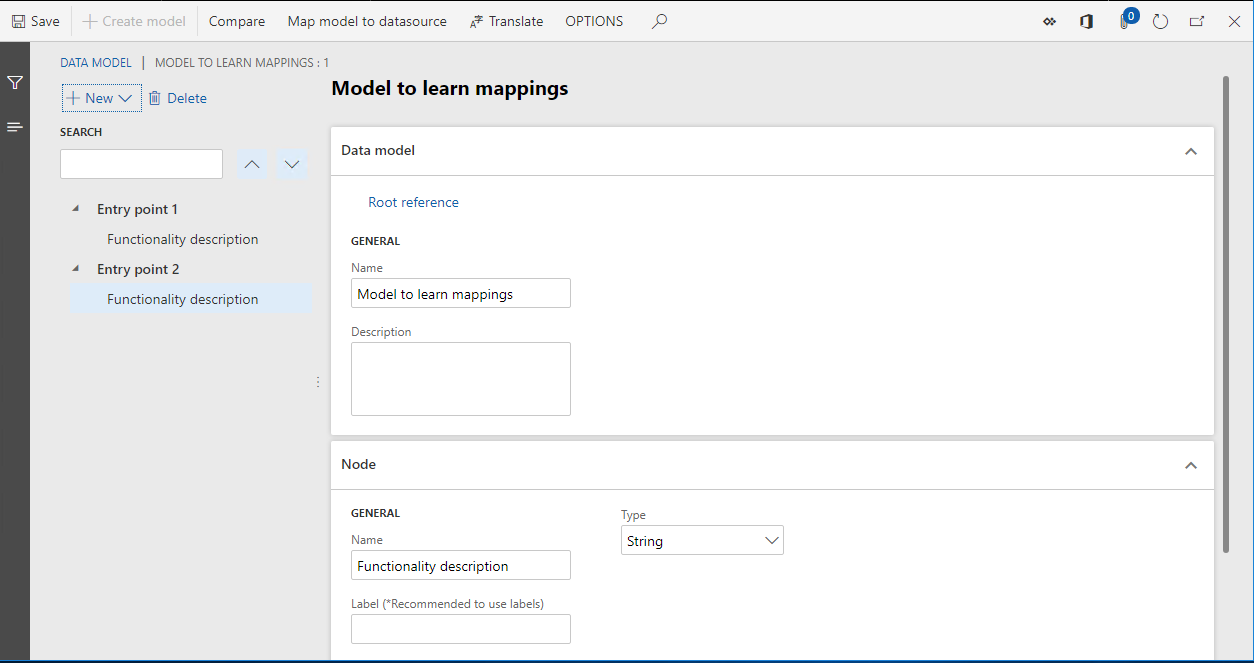
Pasirinkite Įrašyti.
Uždarykite puslapį.
Modelio konfigūracijos modifikuotos versijos užbaigimas
Konfigūracijos puslapio " FastTab" versijose pasirinkite Keisti būseną.
Pakeiskite sukurtos modelio konfigūracijos būseną iš Juodraštis į Baigta, kad ją būtų galima naudoti kuriant reikiamus modelio susiejimus ir formatus.
Pasirinkite Baigti.
Pasirinkite Gerai.
Atkreipkite dėmesį, kad sukurta konfigūracija įrašoma kaip 1 baigta versija.
Pavyzdžio modelio susiejimo konfigūravimas
ER modelio susiejimo konfigūracijos kūrimas
- Konfigūracijos puslapyje pasirinkite Kurti konfigūraciją.
- Laukų grupės Naujas išplečiamajame dialogo lange pasirinkite Modelio susiejimas pagal duomenų modelio modelį ir sužinoti susiejimus.
- Lauke Pavadinimas įveskite Susiejimas (bendra).
- Duomenų modelio apibrėžimo lauke pasirinkite 1 įvesties taškas.
- Pasirinkite Kurti konfigūraciją.
Atkreipkite dėmesį, kad šios ER konfigūracijos 1 juodraščio versija parengta redaguoti. Šioje versijoje yra modelio susiejimo komponentas.
Pavyzdžio modelio susiejimo kūrimas
Konfigūracijos puslapyje pasirinkite Konstruktorius.
Atkreipkite dėmesį, kad į modelio krypties tipą Į modelio susiejimas buvo automatiškai įtrauktas į šį komponentą, kad būtų galima naudoti 1 įvesties taško apibrėžimą .
Pasirinkite Konstruktorius , kad pradėtumėte redaguoti pridėtą modelio susiejimą.
Duomenų modelio skyriuje pasirinkite Redaguoti .
Lauke Formulė įveskite " 1 bendra funkcija".
Pasirinkite Įrašyti.
Uždarykite formulės dizainerio puslapį.
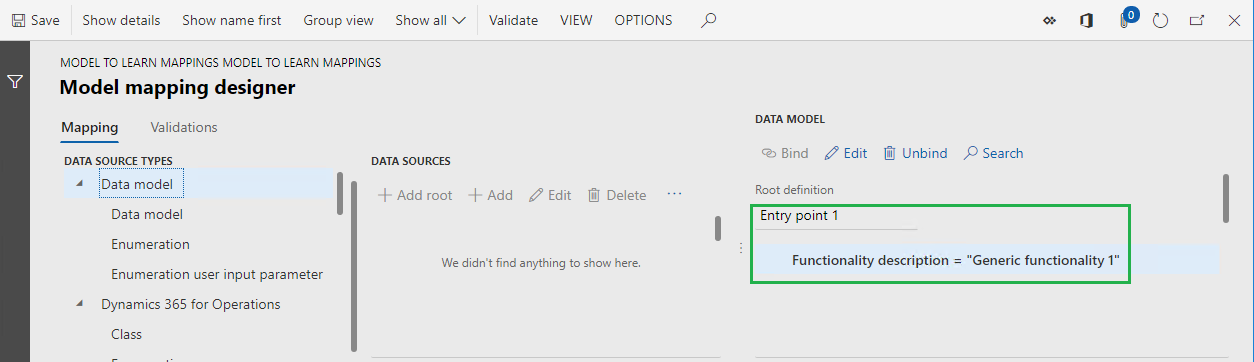
Pasirinkite Įrašyti.
Uždarykite modelio susiejimo dizainerio puslapį.
Pasirinkite Nauja.
Apibrėžimo lauke pasirinkite 2 įvesties tašką.
Lauke Pavadinimas įveskite Susiejimas (bendrieji) 2.
Pasirinkite konstruktorių .
Duomenų modelio skyriuje pasirinkite Redaguoti .
Lauke Formulė įveskite " 2 bendroji funkcija".
Pasirinkite Įrašyti.
Uždarykite formulės dizainerio puslapį.
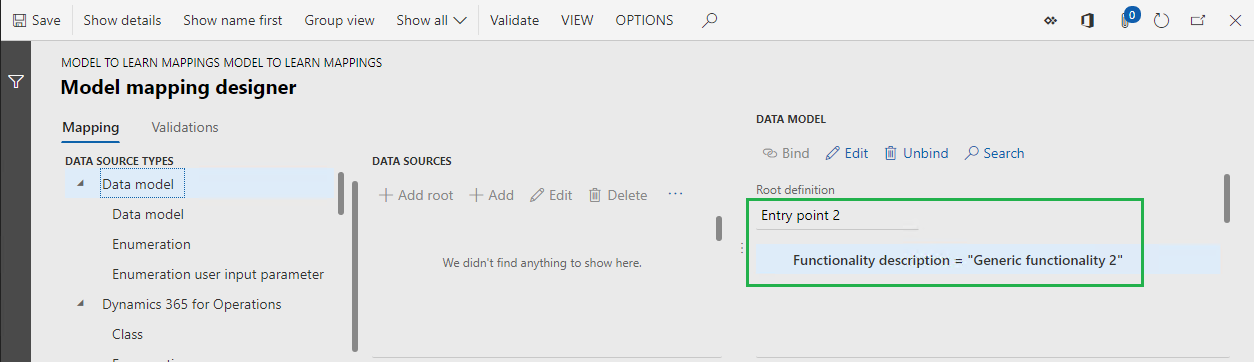
Pasirinkite Įrašyti.
Uždarykite modelio susiejimo dizainerio puslapį.
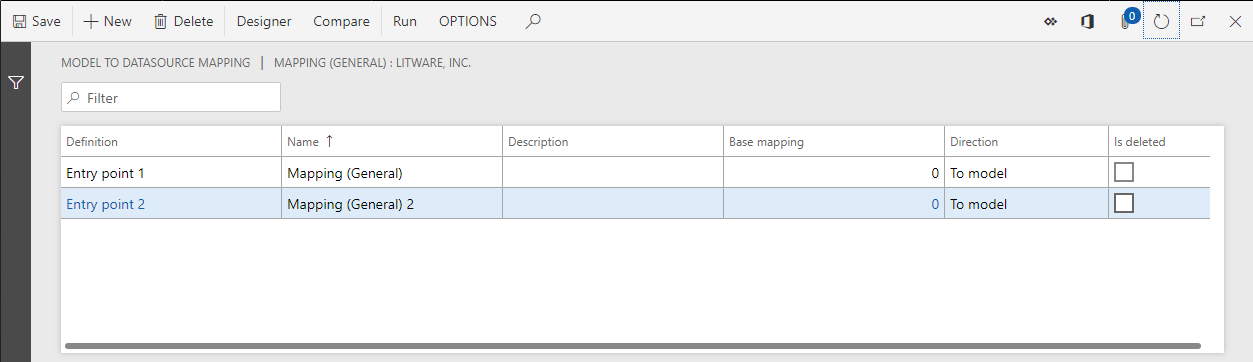
Uždarykite modelio susiejimų puslapį.
Modelio susiejimo konfigūracijos modifikuotos versijos užbaigimas
Konfigūracijos puslapio "FastTab" versijose pasirinkite Keisti būseną.
Pakeiskite sukurtos modelio susiejimo konfigūracijos būseną iš Juodraštis į Baigta, kad ją galėtų naudoti ER formatai.
Pasirinkite Baigti.
Pasirinkite Gerai.
Atkreipkite dėmesį, kad sukurta konfigūracija įrašoma kaip 1 baigta versija.
Pavyzdinio formato konfigūravimas
ER formato konfigūracijos kūrimas
- Konfigūracijos puslapio konfigūracijos medyje pasirinkite Modelis, kad sužinotumėte susiejimus.
- Pasirinkite Kurti konfigūraciją.
- Laukų grupės Naujas išplečiamajame dialogo lange pasirinkite Formatas, remiantis duomenų modeliu ir sužinoti susiejimus.
- Lauke Pavadinimas įveskite Formatą, kad sužinotumėte susiejimus.
- Duomenų modelio apibrėžimo lauke pasirinkite 1 įvesties taškas.
- Pasirinkite Kurti konfigūraciją.
Atkreipkite dėmesį, kad šios ER konfigūracijos 1 juodraščio versija parengta redaguoti. Šioje versijoje yra formato komponentas.
Pavyzdžio formato kūrimas
- Konfigūracijos puslapyje pasirinkite Konstruktorius.
- Pasirinkite Įtraukti šakninį.
- Teksto grupėje pasirinkite eilutės elementą .
- Pasirinkite Gerai.
Formato elementų susiejimas su duomenų šaltiniu
Skirtuko Susiejimas puslapyje Formato konstruktorius išplėskite modelio duomenų šaltinį.
Pasirinkite funkcijų aprašo lauką .
Pasirinkite susieti .
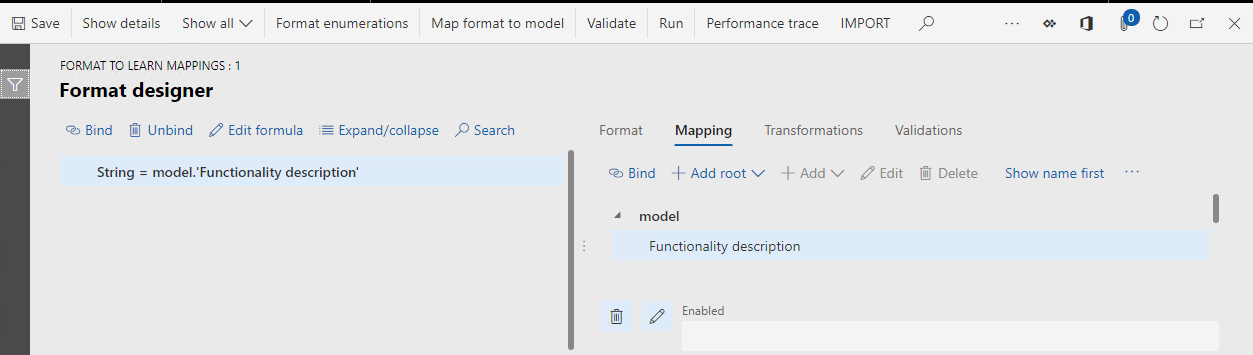
Pasirinkite Įrašyti.
Uždarykite puslapį.
2 priedas
Pavyzdinio modelio susiejimo konfigūravimas bendrajam tinkinimui
Galite norėti tinkinti modelio susiejimą, kurį jums pateikė konfigūracijų teikėjas (partneris), tada naudoti tikintą versiją kaip ER formatų duomenų šaltinį. Tokiu atveju turite sukurti pasirinktinę ER modelio susiejimo konfigūraciją, kad būtų atlikti reikiami esamų modelio susiejimų pakeitimai. Šio priedo procedūros kaip pavyzdį naudoja susiejimo (bendrą) modelio susiejimą.
ER modelio susiejimo konfigūracijos kūrimas
- Konfigūracijos puslapio konfigūracijos medyje pasirinkite Susiejimas (Bendra).
- Pasirinkite Kurti konfigūraciją.
- Laukų grupės Naujas išplečiamajame dialogo lange pasirinkite Išvesti iš pavadinimo: susiejimas (bendra), litware, Inc..
- Lauke Pavadinimas įveskite pasirinktinį Susiejimas (Bendra).
- Pasirinkite Kurti konfigūraciją.
Atkreipkite dėmesį, kad šios ER konfigūracijos 1 juodraščio versija parengta redaguoti.
Pavyzdžio modelio susiejimo kūrimas
Konfigūracijos puslapyje pasirinkite Konstruktorius.
Atkreipkite dėmesį, kad pagrindinės konfigūracijos modelio susiejimai buvo automatiškai nukopijuoti į šią konfigūraciją.
Pasirinkite susiejimo (bendras) kopijavimo konvertavimą .
Pasirinkite konstruktorių .
Duomenų modelio skyriuje pasirinkite Redaguoti .
Lauke Formulė įveskite " 1 bendroji funkcija 1 pasirinktinė".
Pasirinkite Įrašyti.
Uždarykite puslapį.
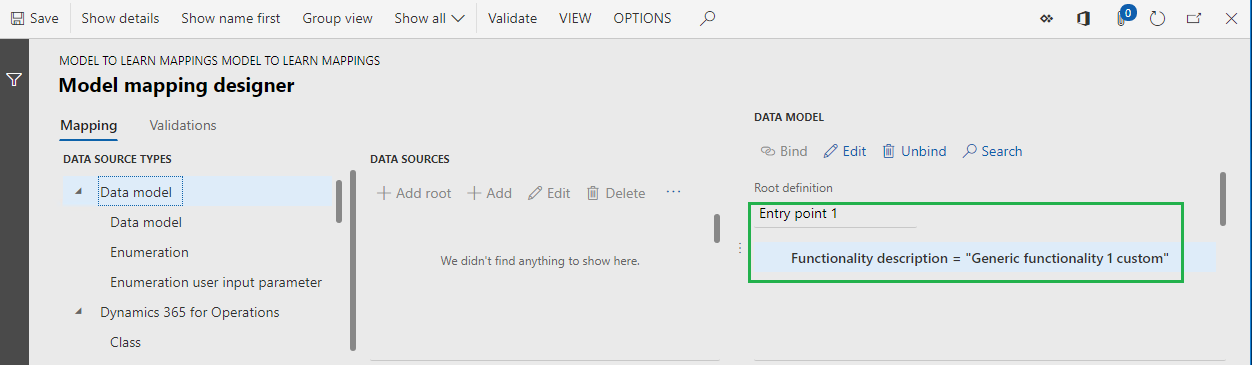
Pasirinkite Įrašyti.
Uždarykite puslapį.
Pasirinkite susiejimo (bendras) 2 kopijavimo konvertavimą .
Pasirinkite konstruktorių .
Duomenų modelio skyriuje pasirinkite Redaguoti .
Formulės lauke įveskite " 2 bendroji funkcija 2 pasirinktinė".
Pasirinkite Įrašyti.
Uždarykite puslapį.
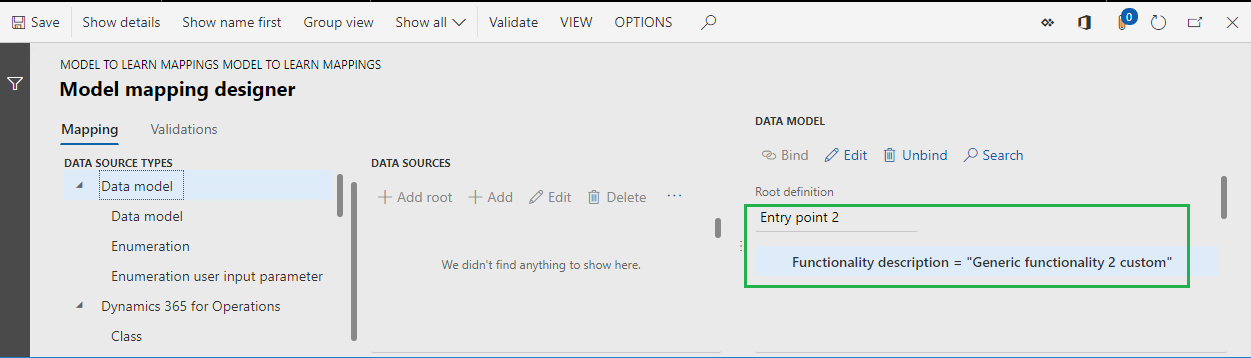
Pasirinkite Įrašyti.
Uždarykite puslapį.
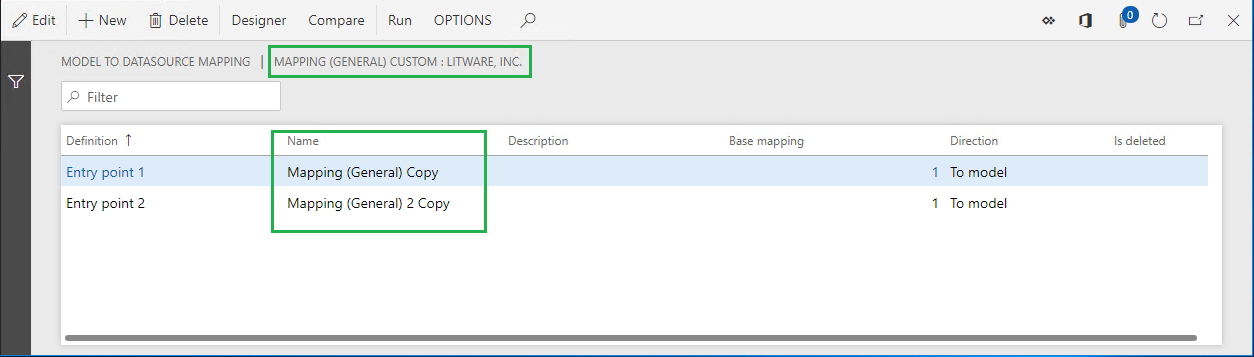
Uždarykite puslapį.
Modelio susiejimo konfigūracijos modifikuotos versijos užbaigimas
Konfigūracijos puslapio " FastTab" versijose pasirinkite Keisti būseną.
Pakeiskite sukurtos modelio susiejimo konfigūracijos būseną iš Juodraštis į Baigta, kad ją galėtų naudoti ER formatai.
Pasirinkite Baigti.
Pasirinkite Gerai.
Atkreipkite dėmesį, kad sukurta konfigūracija įrašoma kaip 1 baigta versija.
3 priedas
Pavyzdinio modelio susiejimo konfigūravimas tinkinimui pagal šalį / regioną
Kai kurių ER formatų duomenų paruošimui gali būti taikomi šaliai / regionui būdingi parametrai. Tokiu atveju galite valdyti atskirą ER modelio susiejimo konfigūraciją ir izoliuoti šios šalies / regiono reikalavimų, kuriuos reikia vykdyti iš bendrojo įgyvendinimo, įgyvendinimą. Šio priedo procedūros naudoja formatą , kad sužinotų ER formato susiejimus ir prancūzijos reikalavimus, kaip pavyzdį.
ER modelio susiejimo konfigūracijos kūrimas
Visų pirmą, sukurkite naują ER modelio susiejimo konfigūraciją, kad įgyvendintumėte šaliai / regionui būdingus reikalavimus. Naudokite savo tinkavimo ER modelio susiejimo konfigūraciją kaip pagrindą.
- Konfigūracijos puslapio konfigūracijos medyje pasirinkite pasirinktinį Susiejimas (Bendra).
- Pasirinkite Kurti konfigūraciją.
- Laukų grupės Naujas išplečiamajame dialogo lange pasirinkite Išvesti iš pavadinimo: susiejimas (bendra) pasirinktinis, litware, Inc.
- Pavadinimo lauke įveskite Susiejimas (FR).
- Pasirinkite Kurti konfigūraciją.
Atkreipkite dėmesį, kad šios ER konfigūracijos 1 juodraščio versija parengta redaguoti.
Pavyzdžio modelio susiejimo kūrimas
Konfigūracijos puslapyje pasirinkite Konstruktorius.
Atkreipkite dėmesį, kad pagrindinės konfigūracijos modelio susiejimai buvo automatiškai nukopijuoti į šią konfigūraciją.
Pasirinkite susiejimo (bendras) kopijavimo konvertavimą .
Pervardyti susiejimą (FR).
Pasirinkite konstruktorių .
Duomenų modelio skyriuje pasirinkite Redaguoti .
Formulės lauke įveskite 1 FR funkciją.
Pasirinkite Įrašyti.
Uždarykite puslapį.
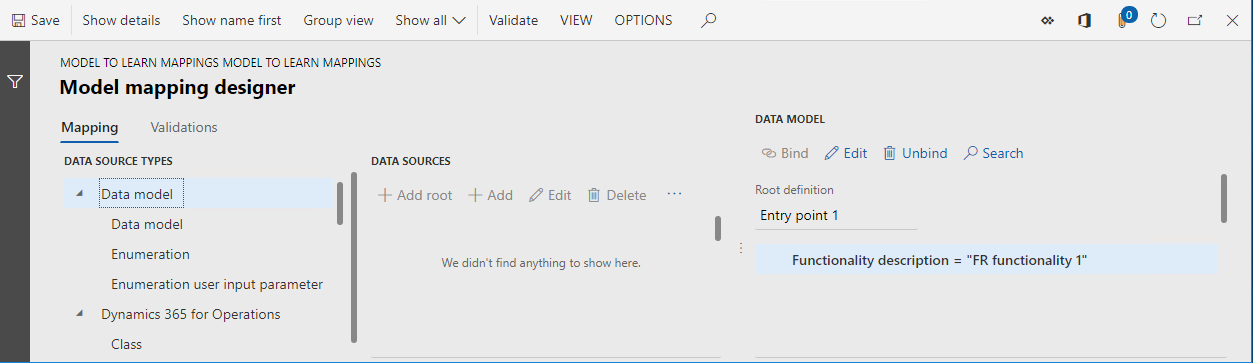
Pasirinkite Įrašyti.
Uždarykite puslapį.
Pasirinkite susiejimo (bendra) 2 kopijavimo susiejimą .
Pervardyti susiejimą (FR) 2.
Pasirinkite konstruktorių .
Duomenų modelio skyriuje pasirinkite Redaguoti .
Lauke Formulė įveskite 2 FR funkciją.
Pasirinkite Įrašyti.
Uždarykite puslapį.
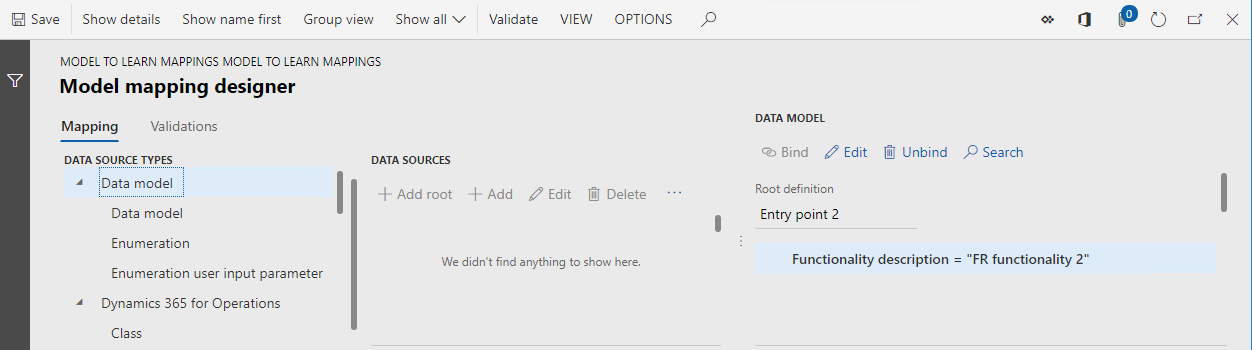
Pasirinkite Įrašyti.
Uždarykite puslapį.
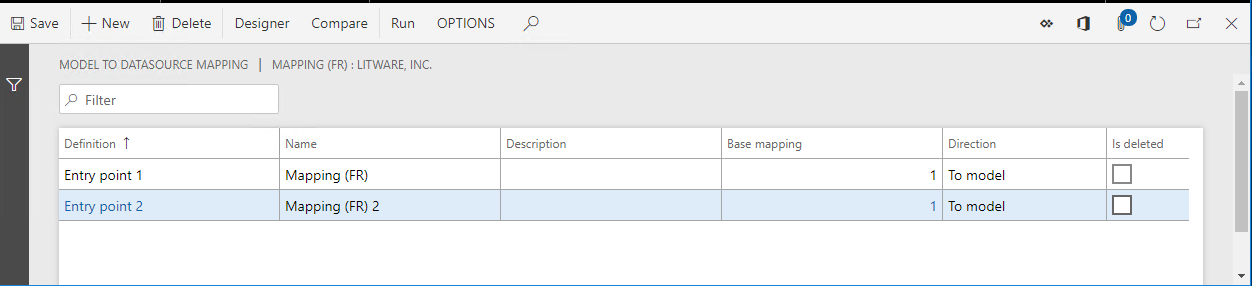
Uždarykite puslapį.
Šalies / regiono konteksto naudojimo apribojimų nurodymas
- Konfigūracijos puslapio ISO šalių / regionų kodų FastTab pasirinkite Nauja.
- IsO lauke pasirinkite FR.
- Pasirinkite Įrašyti.
Atkreipkite dėmesį, kad turite prisijungti prie konkrečios įmonės, esančios „Finance“, kad galėtumėte vykdyti ER formatą. Todėl ši įmonė gali būti laikoma šalimi, kuri valdo tiek ER formato vykdymą, tiek bazinio ER duomenų modelio tinkamo ER modelio susiejimo pasirinkimą. Pridėdami FR šalies kodą nurodote, kad šį modelio susiejimą galima pasirinkti naudojant bazinio duomenų modelio ER formatą tik tada, kai šis formatas vykdomas įmonės, kuri turi Prancūzijos šalies / regiono kontekstą, valdikliu.
Galite pridėti kelis šalies/regiono kodus vienai ER modelio susiejimo konfigūracijos versijai. Tokiu būdu modelio susiejimai, esantys šio modelio susiejimo konfigūracijoje, gali būti naudojami ER formatui, kuris vykdomas valdant įmonėms, kurioms būdingas skirtingas šalies / regiono kontekstas.
Atkreipkite dėmes, kad šalies/regiono kodų sąrašas nurodytas kiekvienai ER modelio susiejimo konfigūracijos versijai ir gali skirtis priklausomai nuo versijos.
Modelio susiejimo konfigūracijos modifikuotos versijos užbaigimas
Konfigūracijos puslapio " FastTab" versijose pasirinkite Keisti būseną.
Pakeiskite sukurtos modelio susiejimo konfigūracijos būseną iš Juodraštis į Baigta, kad ją galėtų naudoti ER formatai.
Pasirinkite Baigti.
Pasirinkite Gerai.
Atkreipkite dėmesį, kad sukurta konfigūracija įrašoma kaip 1 baigta versija.
Papildomi ištekliai
Elektroninių ataskaitų (ER) peržiūra
Valdyti ER modelių susiejimą atskirose ER konfigūracijose
Taikyti šalies / regiono kontekstą
Dažnai užduodami klausimai
Sukonfigūravau dvi bendrinamas ER modelio susiejimo konfigūracijas RCS ir pažymėjau vieną iš jų kaip numatytąją modelio susiejimo konfigūraciją. Sėkmingai įvykdžiau ER formatą, kuris buvo sukurtas tai pačiai bazinei ER duomenų modelio konfigūracijai, kad patikrinčiau modelio susiejimus. Tada importavau visą ER sprendimą (ER duomenų modelį, dvi ER modelio susiejimo konfigūracijas ir ER formato konfigūraciją) į „Finance“. Kodėl gaunu klaidos pranešimą, kai bandau vykdyti tokį patį ER formatą kaip „Finance“?
Numatytasis modelio susiejimo parametras priklauso nuo konkrečios aplinkos. Jis sukonfigūruotas RCS, bet neeksportuotas į “Finance“. Norėdami sėkmingai paleisti šį ER formatą, vieną iš ER modelio susiejimo konfigūracijų taip pat turite pažymėti kaip numatytąją modelio susiejimo konfigūraciją „Finance“.
Sukonfigūravau vieną modelio susiejimą kaip bendrinamą modelio susiejimą ir užbaigiau jo juodraštinę versiją. Tada į tą patį duomenų modelį įtraukiau naują modelio susiejimo konfigūraciją ir sukonfigūravau kaip būdingą Prancūzijai. Kodėl yra pasirenkamas bendrinamas modelio susiejimas, kai vykdau ER formatą, nors šis formatas naudoja tinkamą šakninį apibrėžimą ir vykdymą kontroliuoja įmonė, kuriai būdingas Prancūzijos šalies / regiono kontekstas?
Įsitikinkite, kad bendrinamo modelio susiejimo konfigūracija nėra pažymėta kaip numatytoji modelio susiejimo konfigūracija. Kitu atveju, jos prioritetas bus aukštesnis pasirenkant susiejimą. Taip pat įsitikinkite, kad yra atsižvelgiama į Prancūzijai būdingo modelio susiejimo konfigūraciją, kai ER formato vykdymo metu pasirenkamas susiejimas. Er modelio konfigūraciją galima pasirinkti, jei patenkinama bent viena iš toliau nurodytų sąlygų.
- Mažiausiai vienos ER modelio susiejimo konfigūracijos versijos būsena yra Baigta arba Bendrai naudojama . Šiuo atveju, versija, kuri turi didžiausią versijos numerį, bus naudojama, kad būtų galima vykdyti ER formatą.
- ER modelio susiejimo konfigūracijos parinktis Paleisti juodraštį įjungta. Šiuo atveju versija, kurios būsena Juodraštis , bus naudojama ER formato vykdymui.
Pasirinktis Vykdyti juodraštį tampa galima konfigūracijos puslapyje kiekvienai ER modelio susiejimo konfigūracijai, kai įjungtas vykdymo parametro ER vartotojo parametras .